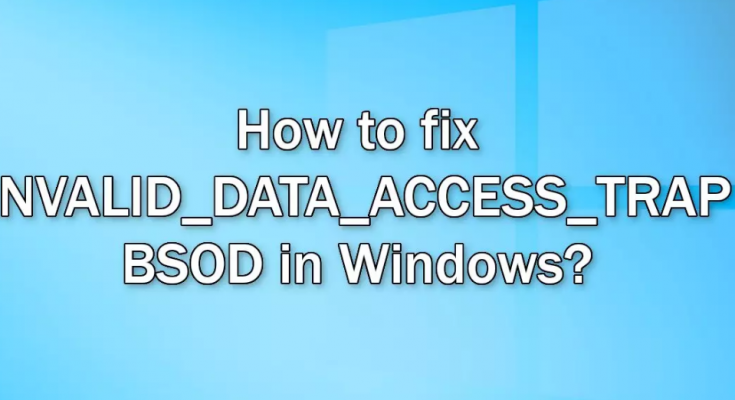J’ai reçu l’erreur INVALID_DATA_ACCESS_TRAP avec BSOD sur mon Windows après l’avoir mis à niveau de Windows 10 vers Windows 11. Recommandez-moi quelques conseils ! Que faire?
L’écran bleu de la mort avec l’erreur STOP sur l’écran Windows est un problème critique qui peut provoquer le blocage et l’arrêt de Windows. Dans cette situation, la seule chose que Windows puisse faire est de redémarrer. Une personne perdant certaines de ses données non enregistrées sur des applications en cours d’exécution est courante dans ce cas.
Il convient de mentionner que l’erreur BSOD INVALID_DATA_ACCESS_TRAP sous Windows n’est pas prise à la légère et corrigée dès que possible. Il existe différentes raisons possibles qui pourraient conduire à cette erreur. Certaines des raisons courantes sont :
- Fichiers core manquants,
- Appareil corrompu d rivières,
- Problèmes de mémoire,
- Application tierce de présence, etc.
Le dépannage du problème est possible et nous ne sommes ici que pour fournir les étapes manuelles requises, bien que vous puissiez essayer d’utiliser une solution automatique. PC Repair Tool est un outil de réparation automatique du système qui peut identifier les composants système endommagés.
L’outil est connu pour résoudre tous les problèmes de BSOD et de registre en analysant le système. L’outil effacera également les cookies et le cache, ce qui améliorera certainement les performances du système. Voici le lien de téléchargement direct pour PC Repair Tool pour vous.
Si vous recherchez les étapes de dépannage manuel pour l’erreur INVALID_DATA_ACCESS_TRAP, vérifiez ci-dessous. Plusieurs méthodes fournies ci-dessous vous aident à obtenir le correctif pour ledit problème et vous permettent d’effectuer Windows Update avec succès.
Correctifs pour l’erreur INVALID_DATA_ACCESS_TRAP
Correctif 1 : Mise à jour de Windows
- Allez dans les Paramètres depuis le menu démarrer,
- Cliquez sur Mise à jour et sécurité,
- Sélectionnez Windows Update sur la gauche,
- Dans le volet de droite, cliquez sur Rechercher les mises à jour,
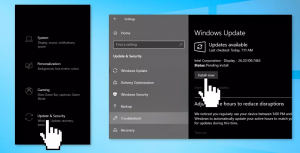
L’ordinateur vérifiera le téléchargement et installera toute mise à jour trouvée.
Correctif 2 : Réparer les fichiers système corrompus
Pour réparer les fichiers système corrompus, nous vous recommandons d’exécuter l’analyse SFC :
- Tapez cmd dans la zone de recherche,
- Faites un clic droit sur Invite de commandes et sélectionnez Exécuter en tant qu’administrateur,
- Tapez la commande ci-dessous dans la ligne de commande et appuyez sur Entrée :
Sfc/scannow
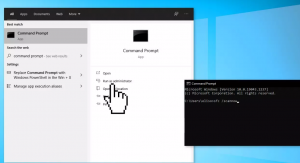
- Redémarrez votre système,
- Si les analyses SFC affichent une erreur, utilisez les commandes ci-dessous et entrez-les une par une pour obtenir le correctif requis :
DISM /En ligne /Cleanup-Image /CheckHealth
DISM /En ligne /Cleanup-Image /ScanHealth
DISM /En ligne /Cleanup-Image /RestoreHealth
Correctif 3 : Vérifier le disque
L’erreur INVALID_DATA_ACCESS_TRAP sur votre Windows peut être le résultat d’un disque endommagé. Voici comment vous pouvez le vérifier pour vous assurer:
- Ouvrez l’invite de commande en tant qu’administrateur,
- Maintenant, selon le type de système d’exploitation HDD ou SDD que vous utilisez, utilisez la commande suivante (et n’oubliez pas d’appuyer sur Entrée) :
Pour le disque dur :
Chkdsk c:/ f
Pour SSD
Chkdsk c:/f/r/X
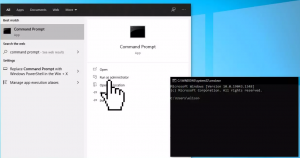
- Si vous recevez une erreur, tapez Y et appuyez sur Entrée,
- Redémarrez l’appareil après avoir terminé le travail.
Correctif 4 : exécuter l’utilitaire de résolution des problèmes BSOD
- Ouvrez Paramètres et accédez à la section Mise à jour et sécurité,
- Cliquez sur Dépanner,
- Sélectionnez BSOD et cliquez sur Exécuter le dépanneur,
- Suivez les instructions à l’écran pour terminer les étapes.
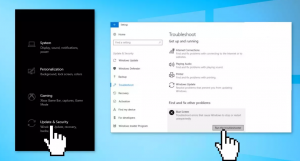
Correctif 5 : Supprimer l’antivirus tiers
Votre programme de sécurité peut être en conflit avec certaines applications installées en raison desquelles vous recevez une erreur INVALID_DATA_ACCESS_TRAP. Désactivez votre outil AV dans ce cas et voyez si cela vous aide :
- Tapez App and Features dans la zone de recherche,
- Trouver un logiciel antivirus,
- Cliquez sur Désinstaller.
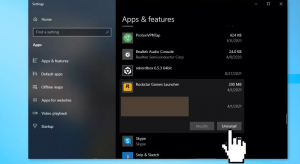
Correctif 6 : exécutez l’outil de diagnostic de la mémoire Windows
Si vous n’avez pas encore obtenu le correctif, vérifiez s’il y a un problème de RAM. Windows dispose d’un outil de test de RAM intégré – Outil de diagnostic de la mémoire Windows. Voici comment vous pouvez utiliser cet outil pour obtenir le correctif d’erreur :
- Ouvrez le menu Démarrer, tapez Windows Memory Diagnostic et appuyez sur Entrée,
- Cliquez sur l’option Redémarrer maintenant et vérifier les problèmes,
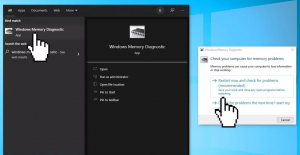
- L’ordinateur redémarre automatiquement. Au démarrage, vous verrez une barre de progression affichant un message d’état vous informant de tout problème détecté au cours du processus.
Correctif 7 : Désactiver le redémarrage automatique
- Appuyez sur Win+ E pour ouvrir l’Explorateur de fichiers,
- Faites un clic droit sur Ce PC et sélectionnez Propriétés,
- Cliquez sur Paramètres système avancés,
- Faites défiler vers le bas pour trouver la section Démarrage et récupération et appuyez sur l’option Paramètres,
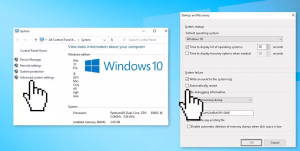
- Maintenant, sous la section d’échec du système, cochez Redémarrer automatiquement,
- Cliquez sur Appliquer et confirmez avec OK.
Correctif 8 : Mettre à jour les pilotes
Les pilotes de périphérique non à jour peuvent être la raison pour laquelle vous recevez l’erreur INVALID_DATA_ACCESS_TRAP. Voici comment vous pouvez effectuer leur mise à jour au sein de votre système :
- Appuyez sur Win+ S, saisissez Gestionnaire de périphériques et appuyez sur Entrée,
- Développez le point d’exclamation près de l’appareil sur la console et sélectionnez l’option de mise à jour du pilote,
- Sélectionnez Rechercher automatiquement le logiciel du pilote mis à jour,
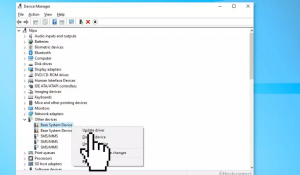
- Ensuite, la version la plus récente, si disponible, des pilotes sera automatiquement téléchargée,
- Redémarrez l’appareil une fois le processus terminé.
Si vous souhaitez une mise à jour automatique du pilote et que vous ne vous impliquez pas dans ces longues étapes manuelles, utilisez l’outil de mise à jour automatique du pilote dont le lien de téléchargement direct est ici :
Conclusion
C’est tout! Nous avons fourni tous les correctifs possibles pour l’erreur INVALID_DATA_ACCESS_TRAP pour vous. Espérons que les correctifs mentionnés ci-dessus vous aideront à vous débarrasser du problème. Nous aimons recevoir vos réponses sur l’article sous forme de requêtes, de questions et de suggestions via la section des commentaires ci-dessous.